【摘要】:以下采用“Origin9.1\Samples\Graphing\Inset.dat”数据文件来介绍插入放大多图层图形的绘制。选择菜单命令→,将图形工具栏加入到Origin的工作空间。将新图层上的X坐标轴起止坐标设置为“70”和“80”,Y坐标轴起止坐标设置为“0.007”和“0.021”,增大图层上的字号。重复步骤至,再加入一个新图层。将该图层放置在右下方,并调整图形大小。图6-41 “Inset.dat”工作表用右键单击新图层,打开对话框。加入“Layer2”和“Layer3”的解释框,并加入指示箭头。
以下采用“Origin9.1\Samples\Graphing\Inset.dat”数据文件来介绍插入放大多图层图形的绘制。
(1)导入“Inset.dat”数据文件,其工作表如图6-41所示。用鼠标单击,选中“Inset”工作表的temp(X)和dCp(Y)列,创建“Line”图。
(2)选择菜单命令【View】→【Toolbar...】,将图形工具栏加入到Origin的工作空间。
(3)在图形工具栏中单击 按钮,加入一个具有与原图一样数据的新图层。
按钮,加入一个具有与原图一样数据的新图层。
(4)将新图层放置在原图左上方,并调整图形大小。
(5)将新图层上的X坐标轴起止坐标设置为“70”和“80”,Y坐标轴起止坐标设置为“0.007”和“0.021”,增大图层上的字号。
(6)重复步骤(3)至(5),再加入一个新图层。将该图层上的X坐标轴起止坐标设置为“75.3”和“76.6”,Y坐标轴起止坐标设置为“0.012”和“0.027”。将该图层放置在右下方,并调整图形大小。(www.daowen.com)
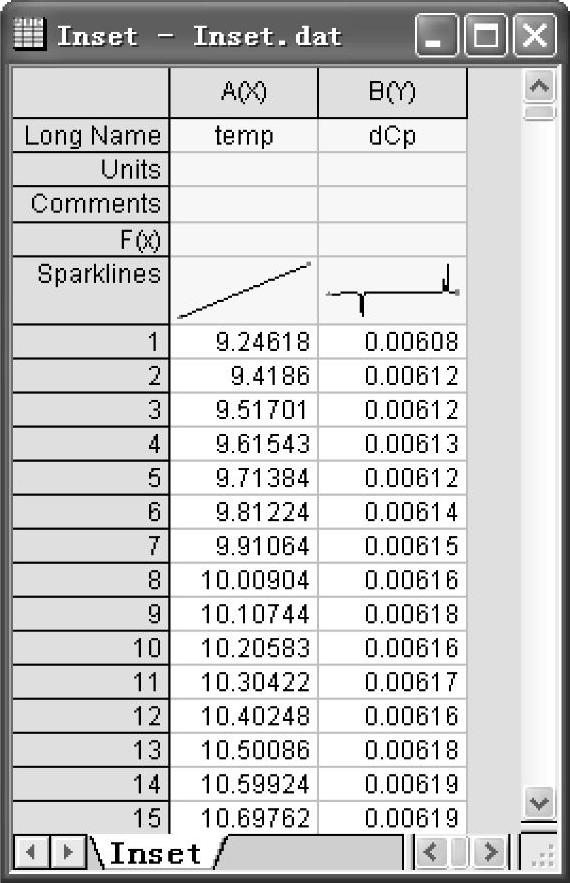
图6-41 “Inset.dat”工作表
(7)用右键单击新图层,打开【Plot Details-Layer Properties】对话框。单击“Layer2”,并选择“Background”选项卡中的边界为“Shadow”;同理,在“Layer3”中将边界设为“Black Line”。
(8)加入“Layer2”和“Layer3”的解释框,并加入指示箭头。插入放大多图层图形如图6-42所示。
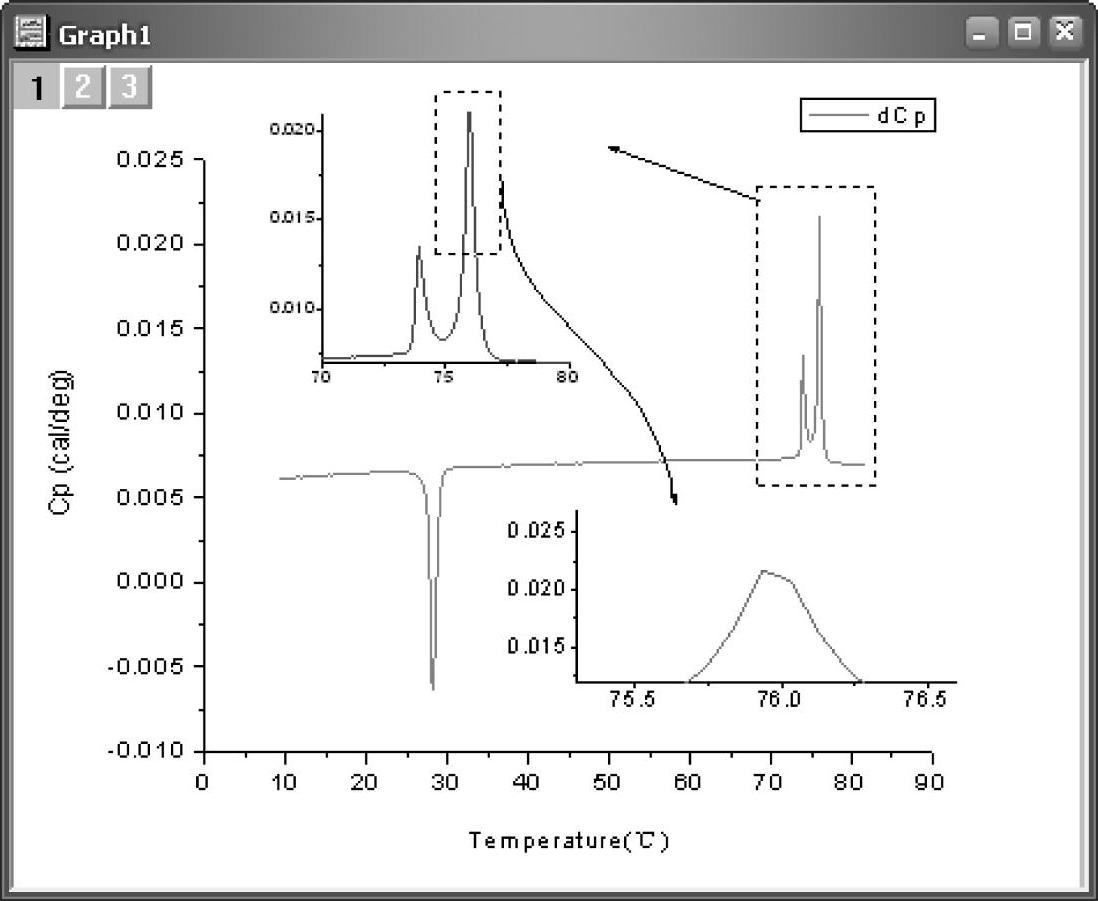
图6-42 插入放大多图层图形
免责声明:以上内容源自网络,版权归原作者所有,如有侵犯您的原创版权请告知,我们将尽快删除相关内容。
有关Origin9.1科技绘图及数据分析的文章







